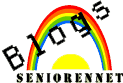Waar vandaan: SeniorenNet Blogs > Veel gestelde vragen
Veel gestelde vragen - SeniorenNet Blogs
Wat kost het om een SeniorenNet blog aan te maken?
De SeniorenNet Blogs zijn volledig gratis. Er is geen enkele kost aan verbonden. U kan snel en gratis een eigen blog starten.
Moet ik iets speciaals doen om een SeniorenNet blog te kunnen aanmaken?
Neen, u hoeft helemaal niets speciaals te doen. Het enige wat u nodig heeft is een computer en een internetaansluiting, om naar de SeniorenNet website te surfen. Verder helemaal niets. U heeft geen speciale software nodig, geen codes, geen technische kennis van websites, enz.
Hoeveel blogs kan ik aanmaken?
Er staat geen beperking op het aantal blogs, indien u deze niet misbruikt. Het is niet toegelaten enkele honderden of duizenden blogs aan te maken om SeniorenNet schade te berokkenen. U mag wel meerdere blogs aanmaken indien dit u nuttig lijkt (verschillende onderwerpen,...).
Hoeveel berichten kan ik op mijn blog plaatsen?
Het aantal berichten is onbeperkt. U kan zoveel berichten erop plaatsen als u zelf wenst.
Hoeveel foto's kan ik op mijn blog plaatsen?
Het aantal foto's dat u op uw blog kan plaatsen is onbeperkt. U kan er zoveel op plaatsen als u zelf wenst.
Hoelang duurt het om een blog te activeren?
Eerst dient u zich te registreren voor de blogs. Vervolgens krijgt u een e-mail om uw blog te activeren. Tussen het aanmaken en de e-mail die u ontvangt om het blog te activeren gaan meestal maar enkele seconden tot een minuut over. Moest het meer dan een half uur duren, dan heeft u hoogstwaarschijnlijk een typfout gemaakt voor uw e-mail adres en komt de e-mail niet meer aan. Het enige wat er dan opzit is ofwel een nieuw blog te registreren met een andere naam, ofwel 6 uur te wachten totdat de naam opnieuw vrijgegeven is en dan terug hetzelfde blog te registreren, met het juiste e-mail adres.
Eenmaal u de activerings e-mail heeft gekregen, klikt u op het internetadres. Uw blog wordt vervolgens geactiveerd. Dit activeren is kwestie van miliseconden en u krijgt vrijwel onmiddellijk de bevestigingspagina te zien die u aangeeft dat uw blog geactiveerd is. Op zeer drukke momenten kan het activeren tot enkele seconden duren.
Nu is uw blog geactiveerd en kan u eraan beginnen!
Hoe plaats ik een bericht op mijn blog?
Dit is zeer eenvoudig. Surf naar http://blog.SeniorenNet.be en geef rechts bovenaan uw gegevens in (die ook bevestigd werden per e-mail). Klik vervolgens op "Inloggen". Op de nieuwe pagina ziet u "Toevoegen" staan, klik daar met uw linkermuisknop op. Geef vervolgens de titel en het bericht in zoals u zelf wenst. Klik vervolgens op "Toevoegen". Het bericht werd nu toegevoegd.
Hoe plaats ik een foto bij een bericht?
Dit is zeer eenvoudig. Na het ingeven van uw bericht (en titel), doet u hetvolgende in plaats van op de knop "Toevoegen" te klikken. Ga meer naar onderen de pagina bij "Extra's". U kan nu een foto invoegen van een internetadres (dit door het adres in te typen bij "foto van internetadres") of een foto toe te voegen van uw harde schijf, u klikt daarvoor op de knop "Bladeren...". Vervolgens selecteert u de foto van uw harde schijf en drukt u op "Openen". Vervolgens kan u met uw linkermuisknop op de knop "Toevoegen" drukken. De foto wordt nu bij uw bericht toegevoegd.
Wat is het adres van mijn blog?
Het adres van uw blog is http://blog.SeniorenNet.be/BLOGNAAM waarbij "BLOGNAAM" de naam is van het blog dat u heeft gekozen bij het registreren, ook wel het "adres" of "url" genoemd. Indien u via uw browser (zoals Internet Explorer) naar dat adres surft, ziet u uw eigen blog. Dit adres kan u doorgeven aan vrienden, familie, zoekmachines, enz. opdat anderen ook uw blog kunnen bezoeken.
Omdat buiten de benaming "blog" soms ook "blogs", "weblog", "weblogs", "log" en "logs" wordt gebruikt, is ervoor gezorgd dat ook http://blogs.SeniorenNet.be/BLOGNAAM, http://weblog.SeniorenNet.be/BLOGNAAM, http://weblogs.SeniorenNet.be/BLOGNAAM, http://logs.SeniorenNet.be/BLOGNAAM, http://log.SeniorenNet.be/BLOGNAAM werken en zullen wijzen naar uw blog.
Hoe kan u uw gebruikersnaam wijzigen?
U kan als volgt de gebruikersnaam wijzigen van uw blog. Surf naar http://blog.SeniorenNet.be en geef rechts bovenaan uw gegevens in (die ook bevestigd werden per e-mail). Klik vervolgens op "Instellingen" met uw linkermuisknop. Op de pagina die nu verschijnt, kan u achter "uw gebruikersnaam " uw nieuwe gebruikersnaam ingeven. Druk vervolgens op de knop "wijzigen" om de wijziging te bevestigen.
Hoe kan u uw paswoord wijzigen?
U kan als volgt het paswoord wijzigen van uw blog. Surf naar http://blog.SeniorenNet.be en geef rechts bovenaan uw gegevens in (die ook bevestigd werden per e-mail). Klik vervolgens op "Instellingen" met uw linkermuisknop. Op de pagina die nu verschijnt, kan u achter "paswoord wijzigen " uw nieuwe paswoord ingeven; typ daaronder nogmaals opnieuw het wachtwoord, zo bent u zeker dat u geen typfout heeft gemaakt en zo niet buitengesloten wordt omdat u het paswoord niet meer weet (omdat het foutief ingegeven zou zijn). Druk vervolgens op de knop "wijzigen" om de wijziging te bevestigen.
Hoe kan ik een geplaatst bericht wijzigen?
Het wijzigen van een reeds geplaatst bericht gaat als volgt. Surf naar http://blog.SeniorenNet.be en geef rechts bovenaan uw gegevens in (die ook bevestigd werden per e-mail). Klik vervolgens op "Inloggen". Op de nieuwe pagina ziet u nu "wijzigen/verwijderen" staan. Klik daarop met uw linkermuisknop. Vervolgens krijgt u een overzicht van alle berichten te zien, gesorteerd volgens datum. U kan nu achter het bericht dat u wenst aan te passen klikken op "wijzigen". Vervolgens kan u het bericht wijzigen zoals gewenst: de titel of het bericht aanpassen, alsook de datum, foto of link.
Als u klaar bent, druk op "wijzigen" met uw linkermuisknop onderaan de pagina om de wijzigingen te bevestigen. De wijzigingen zullen onmiddellijk worden doorgevoerd en zijn onmiddellijk zichtbaar op uw blog.
Hoe kan ik een geplaatst bericht verwijderen?
Het verwijderen van een reeds geplaatst bericht gaat als volgt. Surf naar http://blog.SeniorenNet.be en geef rechts bovenaan uw gegevens in (die ook bevestigd werden per e-mail). Klik vervolgens op "Inloggen". Op de nieuwe pagina ziet u nu "wijzigen/verwijderen" staan. Klik daarop met uw linkermuisknop. Vervolgens krijgt u een overzicht van alle berichten te zien, gesorteerd volgens datum. U kan nu achter het bericht dat u wenst te verwijderen op "verwijderen" klikken. Vervolgens moet u nog bevestigen dat u zeker bent dat u het bericht definitief wenst te verwijderen; zodat u niet per ongeluk een bericht kan verwijderen. De verwijdering zal onmiddellijk worden doorgevoerd en is onmiddellijk zichtbaar op uw blog.
Kan ik eender welke foto toevoegen aan mijn blog?
Niet helemaal. Alle foto's die u plaatst op uw blog moeten van het formaat .jpg, .gif of .png zijn. De reden hiervoor is dat enkel deze drie formaten door iederéén kunnen worden weergegeven. Andere figuurformaten zijn dit niet, die kunnen meestal maar zeer weinig mensen bekijken.
Een foto die u van uw harde schijf plaatst op uw blog is beperkt tot 100 kb. De reden hiervoor is dat het meestal niet nuttig is een grotere foto op uw blog te plaatsen en ook om de snelheid van uw blog voldoende groot te houden. Indien u bvb. foto's van 10 keer zo groot zou kunnen plaatsen, zou uw blog 10 keer zo traag zijn. Foto's die u toevoegt via een link, zijn echter onbeperkt van grootte.
Wie kan er een reactie plaatsen bij een bericht?
Iedereen kan een reactie plaatsen bij een bericht. Het enige wat de bezoeker moet ingeven is zijn e-mail adres en het bericht. Indien er echter reacties worden toegevoegd die er niet thuis horen, of dubbel werden geplaatst of die u er liever niet op hebt, dan kan u ze verwijderen.
Hoe kan ik een reactie van een bezoeker verwijderen?
U kan als volgt een reactie van een bezoeker verwijderen. Surf naar http://blog.SeniorenNet.be en geef rechts bovenaan uw gegevens in (die ook bevestigd werden per e-mail). Klik vervolgens op "Inloggen". Op de pagina die u vervolgens te zien krijgt, klikt u met uw linkermuisknop op "wijzigen/verwijderen". U krijgt nu een overzicht van alle berichten te zien op uw blog, gesorteerd volgens datum. U kan ook in dit overzicht zien hoeveel reacties er zijn op uw bericht. Zoek het bericht waarvan u een reactie wenst te verwijderen en klik op "reacties" achter de titel.
U krijgt nu op een nieuwe pagina alle reacties onder elkaar te zien. Klik op de knop "verwijderen" met uw linkermuisknop achter de titel van de reactie die u wenst te verwijderen.
Kan ik een reactie wijzigen?
Neen, het is niet mogelijk om een reactie te wijzigen. De reden hiervoor is dat de reactie blijft staan onder de naam van de bezoeker die deze heeft geplaatst. Zo zou u woorden in de mond kunnen leggen van een bezoeker die dit nooit zou gezegd hebben en ook zo nooit bedoeld had. Daarom is het enkel mogelijk om slechte reacties te verwijderen. Hoe te verwijderen, kan u lezen in de vraag hierboven.
Heb ik een gastenboek op mijn blog?
Ja, u heeft standaard uw eigen gastenboek op uw blog. Bezoekers kunnen hier een berichtje achterlaten. U kan het gastenboek bekijken net zoals de bezoekers door op uw blog naar uw gastenboek te gaan, of door in te loggen op uw blog en vervolgens via "personaliseer" naar het wijzigen van uw gastenboek te gaan, ook daar staan alle berichten te lezen.
Hoe kan ik een reactie verwijderen uit het gastenboek?
Het is mogelijk om een reactie te verwijderen uit het gastenboek. Dit kan bijvoorbeeld gebeuren indien een bezoeker een slechte reactie heeft geplaatst, per ongeluk dubbel, enz. U doet dit als volgt.
Surf naar http://blog.SeniorenNet.be en geef rechts bovenaan uw gegevens in (die ook bevestigd werden per e-mail). Klik vervolgens op "Inloggen". Op de pagina die u vervolgens te zien krijgt, klikt u met uw linkermuisknop op "personaliseer uw blog ". Druk vervolgens op "gastenboek" ofwel in het "linkerkant" ofwel in "rechterkant" dat u op die pagina ziet. Op de pagina die nu opent ziet u de titel "berichten in gastenboek". Hieronder staan alle berichten onder elkaar gerangschikt volgens datum van ingave. U kan op de knop "verwijderen" drukken om een bepaalde reactie te verwijderen.
Kan ik een reactie wijzigen uit mijn gastenboek?
Neen, het is niet mogelijk om een reactie te wijzigen. De reden hiervoor is dat de reactie blijft staan onder de naam van de bezoeker die deze heeft geplaatst. Zo zou u woorden in de mond kunnen leggen van een bezoeker die dit nooit zou gezegd hebben en ook zo nooit bedoeld had. Daarom is het enkel mogelijk om slechte reacties te verwijderen. Hoe te verwijderen, kan u lezen in de vraag hierboven.
Kan ik HTML code toevoegen in berichten?
Ja, het is perfect mogelijk om HTML code, Javascript code of andere zaken toe te voegen in een bericht. U kan hiervoor klikken op het vierkantje achter "brontekst" om de broncode te zien; u kan nu hier gegevens aanpassen en/of toevoegen zoals u zelf wenst.
Kan ik HTML code toevoegen in de "vrije tekst"?
Ja, het is perfect mogelijk om HTML code, Javascript code of andere zaken toe te voegen in een bericht. U kan hiervoor klikken op het vierkantje achter "brontekst" om de broncode te zien; u kan nu hier gegevens aanpassen en/of toevoegen zoals u zelf wenst.
Hoe kan ik het uitzicht wijzigen van mijn blog?
U kan als volgt het uitzicht wijzigen van uw blog. Surf naar http://blog.SeniorenNet.be en geef rechts bovenaan uw gegevens in (die ook bevestigd werden per e-mail). Klik vervolgens op "Inloggen". Op de pagina die u vervolgens te zien krijgt, klikt u met uw linkermuisknop op "Uitzicht (design) wijzigen blog". Vervolgens krijgt u op de volgende pagina een hele reeks van uitzichten te zien. U kan hier het uitzicht kiezen dat u zelf het mooist vindt.
U kan dit uitzicht bovendien toegepast zien op uw eigen blog door op de figuur te klikken. Een nieuw venster zal geopend worden met het uitzicht dat u koos. Dit is echter enkel een voorbeeld en dit is nog niet toegepast. Zo kan u rustig het uitzicht zoeken dat u het mooiste vindt, zonder dat uw bezoekers hiervan last ondervinden.
Van zodra u het juiste uitzicht heeft gevonden, klikt u met uw linkermuisknop op het rondje ONDER de figuur die overeenkomt met uw gekozen uitzicht. Druk vervolgens op "wijzigen". Het uitzicht wordt nu onmiddellijk toegepast op uw hele blog.
Ik ben niet tevreden met de standaard uitzichten, kan ik zelf iets aanpassen?
Ja, het is perfect mogelijk om zelf het uitzicht volledig naar uw eigen wensen aan te passen. Let er wel op dat dit moeilijker is en enkel voor geavanceerde gebruikers is. U dient hiervoor een basiskennis HTML en/of CSS te bezitten om tot een goed resultaat te komen. U kan dit als volgt doen:
Surf naar http://blog.SeniorenNet.be en geef rechts bovenaan uw gegevens in (die ook bevestigd werden per e-mail). Klik vervolgens op "Inloggen". Op de pagina die u vervolgens te zien krijgt, klikt u met uw linkermuisknop op "Uitzicht (design) wijzigen blog".
Zorg er nu voor dat uw blog reeds het uitzicht bevat waarop u wijzigingen wilt toepassen. Indien u al van een "goede" basis kan starten, hoeft u de minste aanpassingen te doenen kan u met een minimum aan werk en tijd het toch aanpassen aan uw wensen. U ziet onder de reeks van voorbeeld uitzichten de titel "Geavanceerd - uitzicht aanpassen".
Daaronder ziet u een groot tekstvak. In dit tekstvak staat de broncode die u kan gebruiken om uw blog aan te passen. Het is deze code die SeniorenNet gebruikt om uw blog te genereren. Elke wijziging hieraan zal worden doorgevoerd op alle pagina's van uw blog. Maak uw wijzigingen en druk op de knop "Wijzigen". Let erop dat u de ONDERSTE "wijzigen" knop neemt, deze dient voor het wijzigen van uw eigen design (de bovenste is voor het instellen van de standaard uitzichten dus niet voor de geavanceerde aanpassingen). Let erop dat foutieve wijzigingen soms zeer ongewenste resultaten kunnen geven aan uw blog.
U kan altijd via dezelfde procedure nog aanpassingen doen aan uw blog. Indien u terug een standaard uitzicht wenst te wijzigen, kan u dit ook altijd doen door gewoon eentje uit te kiezen en op "wijzigen" te drukken. Let erop dat wanneer u terug een standaard uitzicht kiest, alle eventuele wijzigingen die u had gedaan aan het uitzicht van uw blog zullen worden overschreven met het standaard uitzicht.
Wat is een co-auteur?
Een co-auteur is een persoon die mee schrijft aan uw blog. U kan een co-auteur toevoegen en deze persoon kan vervolgens ook inloggen. Deze co-auteur kan berichten toevoegen, wijzigen en/of verwijderen op uw blog. Zo kan u samen werken met meerdere andere co-auteurs om samen uw blog te maken. Een co-auteur is verschillend van de "maker" of "eigenaar" van het blog in die zin dat u als eigenaar de co-auteurs terug kan verwijderen en de toegang kan ontzeggen. Een co-auteur zelf kan u niet de toegang ontzeggen. Bovendien kan een co-auteur ook niets wijzigen aan het uitzicht of aan de instellingen en ook geen andere co-auteurs aanmaken. De co-auteur kan wel zelf zijn paswoord en e-mail adres aanpassen.
Hoe kan ik een co-auteur aanmaken?
U kan een co-auteur als volgt aanmaken. Surf naar http://blog.SeniorenNet.be en geef rechts bovenaan uw gegevens in (die ook bevestigd werden per e-mail). Klik vervolgens op "Inloggen". Op de pagina die u vervolgens te zien krijgt, klikt u met uw linkermuisknop op "co-auteurs". Vervolgens klikt u met uw linkermuisknop op de knop "Toevoegen".
Geef nu het e-mail adres op van de co-auteur, de naam of schuilnaam en kies een paswoord. De naam is de naam die de co-auteur zal moeten gebruiken als gebruikersnaam om te kunnen inloggen om berichten te kunnen toevoegen/wijzigen/verwijderen. Het is ook de naam die verschijnt rechts onderaan elk bericht die de co-auteur heeft toegevoegd op uw blog. Het paswoord is het paswoord dat de co-auteur zal moeten gebruiken om te kunnen inloggen op uw blog. De co-auteur kan zelf zijn of haar paswoord achteraf aanpassen.
Klik op "Toevoegen" om de gegevens te bevestigen. U krijgt ze opnieuw te ziensamen met een handige link om onmiddellijk de co-auteur een e-mail te sturen met de juiste gegevens.
Hoe kan ik een co-auteur verwijderen?
Het kan zijn dat u een co-auteur wenst te verwijderen. U heeft er per ongeluk een foutieve ingegeven of u heeft een probleem met de co-auteur en wenst de toegang te ontzeggen voor deze persoon. U doet dit als volgt. Surf naar http://blog.SeniorenNet.be en geef rechts bovenaan uw gegevens in (die ook bevestigd werden per e-mail). Klik vervolgens op "Inloggen". Op de pagina die u vervolgens te zien krijgt, klikt u met uw linkermuisknop op "co-auteurs". Vervolgens kan u op de knop "Verwijderen" drukken met uw linkermuisknop achter de naam van de te verwijderen co-auteur. U dient dit vervolgens te bevestigen op de volgende pagina om zeker te zijn dat u niet per toeval een co-auteur zou verwijderen.
Hoe kan ik gegevens van een co-auteur wijzigen?
U kan als volgt de gegevens wijzigen van een co-auteur.
Surf naar http://blog.SeniorenNet.be en geef rechts bovenaan uw gegevens in (die ook bevestigd werden per e-mail). Klik vervolgens op "Inloggen". Op de pagina die u vervolgens te zien krijgt, klikt u met uw linkermuisknop op "co-auteurs". Vervolgens kan u op de knop "Wijzigen" drukken met uw linkermuisknop achter de naam van de te wijzigen co-auteur.
Op de volgende pagina die verschijnt kan u de gegevens aanpassen zoals u wenst. Eenmaal u hiermee klaar bent, drukt u op de knop "wijzigen" om de wijzigingen actief te laten worden en op te slaan. Indien u de gebruikersnaam en/of wachtwoord verandert, let er dan op dat de co-auteur niet meer kan inloggen, tenzij u deze de nieuwe gegevens meedeelt.
Hoe kan u de titel wijzigen van uw blog?
U kan als volgt de titel wijzigen van uw blog.
Surf naar http://blog.SeniorenNet.be en geef rechts bovenaan uw gegevens in (die ook bevestigd werden per e-mail). Klik vervolgens op "Instellingen" met uw linkermuisknop. Op de pagina die nu verschijnt, kan u achter "Titel van uw blog" de titel wijzigen. Druk vervolgens op de knop "wijzigen" om de wijziging te bevestigen.
Hoe kan u de ondertitel wijzigen van uw blog?
U kan als volgt de ondertitel wijzigen van uw blog. Surf naar http://blog.SeniorenNet.be en geef rechts bovenaan uw gegevens in (die ook bevestigd werden per e-mail). Klik vervolgens op "Instellingen" met uw linkermuisknop. Op de pagina die nu verschijnt, kan u achter "Ondertitel van uw blog" de ondertitel wijzigen. Druk vervolgens op de knop "wijzigen" om de wijziging te bevestigen.
Hoe kan u afzetten dat bezoekers kunnen reacties plaatsen op uw berichten?
U kan dit als volgt doen. Surf naar http://blog.SeniorenNet.be en geef rechts bovenaan uw gegevens in (die ook bevestigd werden per e-mail). Klik vervolgens op "Instellingen" met uw linkermuisknop. Op de pagina die nu verschijnt, kan u achter "Laat u uw bezoekers toe om een reactie/commentaar te geven op uw berichten?" klikken op het pijltje naar beneden met uw linkermuisknop. Selecteer vervolgens "neen". Druk vervolgens op de knop "wijzigen" om de wijziging te bevestigen.
Hoe kan u afzetten dat bezoekers een waardering (score) kunnen plaatsen op uw berichten?
U kan dit als volgt doen. Surf naar http://blog.SeniorenNet.be en geef rechts bovenaan uw gegevens in (die ook bevestigd werden per e-mail). Klik vervolgens op "Instellingen" met uw linkermuisknop. Op de pagina die nu verschijnt, kan u achter "Laat u uw bezoekers toe om een score toe te kennen aan elk van uw berichten?" klikken op het pijltje naar beneden met uw linkermuisknop. Selecteer vervolgens "neen". Druk vervolgens op de knop "wijzigen" om de wijziging te bevestigen.
Hoe kan ik ervoor zorgen dat nérgens op mijn blog mijn e-mail adres staat?
U kan dit als volgt doen. Surf naar http://blog.SeniorenNet.be en geef rechts bovenaan uw gegevens in (die ook bevestigd werden per e-mail). Klik vervolgens op "Instellingen" met uw linkermuisknop. Op de pagina die nu verschijnt, kan u achter "Toon e-mail adres van auteur van een artikel (naam aanklikbaar als e-mail adres)" klikken op het pijltje naar beneden met uw linkermuisknop. Selecteer vervolgens "neen". Druk vervolgens op de knop "wijzigen" om de wijziging te bevestigen.
Hoe kan u uw blog beschermen met een paswoord?
U kan dit als volgt doen. Surf naar http://blog.SeniorenNet.be en geef rechts bovenaan uw gegevens in (die ook bevestigd werden per e-mail). Klik vervolgens op "Instellingen" met uw linkermuisknop. Op de pagina die nu verschijnt, kan u onder de titel "Afscherming persoonlijk blog" klikken met uw linkermuisknop op het rondje voor "Ja, beveilig mijn blog met een paswoord". Geef vervolgens daaronder het paswoord in en herhaal het gekozen paswoord. Dit om te vermijden dat u een typfout zou gemaakt hebben en er zo niet meer in zou geraken. Druk vervolgens op de knop "wijzigen" om de wijziging te bevestigen. Het paswoord zal onmiddellijk worden aangemaakt.
Surf naar uw blog en u zal zien dat u een paswoord zal worden gevraagd (indien dit niet is, druk op de F5 toets van uw toetsenbord of sluit even uw browser (bvb. Internet Explorer) af om ervoor te zorgen dat deze uw blog opnieuw wil binnenhalen). U dient echter zowel een gebruikersnaam als een paswoord in te geven. De gebruikersnaam is de NAAM VAN UW BLOG. Dit is NIET ùw gebruikersnaam waarmee u inlogt op uw blog.
Iedereen die nu uw blog wenst te bekijken, heeft zowel de gebruikersnaam (de naam van het blog) als het paswoord nodig.
Hoe kan u het paswoord afzetten dat u ingesteld heeft op uw blog?
Indien u uw blog heeft afgeschermd met een paswoord en dit ongedaan wenst te maken, doet u dit als volgt. Surf naar http://blog.SeniorenNet.be en geef rechts bovenaan uw gegevens in (die ook bevestigd werden per e-mail). Klik vervolgens op "Instellingen" met uw linkermuisknop. Op de pagina die nu verschijnt, kan u onder de titel "Afscherming persoonlijk blog" klikken met uw linkermuisknop op het rondje voor "Neen, mijn blog is toegankelijk voor iedereen". Druk vervolgens op de knop "wijzigen" om de wijziging te bevestigen. Het paswoord zal onmiddellijk worden verwijderd.
- Pagina met hulp voor het aanmaken van een blog
- Pagina met hulp voor het activeren van een blog
- Pagina met hulp voor het inloggen in een blog
- Pagina met hulp voor het registreren van een blog
Nog een ander probleem?
Surf naar het blogforum om uw vraag/probleem uit de doeken te doen, zodat anderen u kunnen helpen!
Surf naar het adres: http://www.seniorennet.be/forum/viewforum.php?f=49